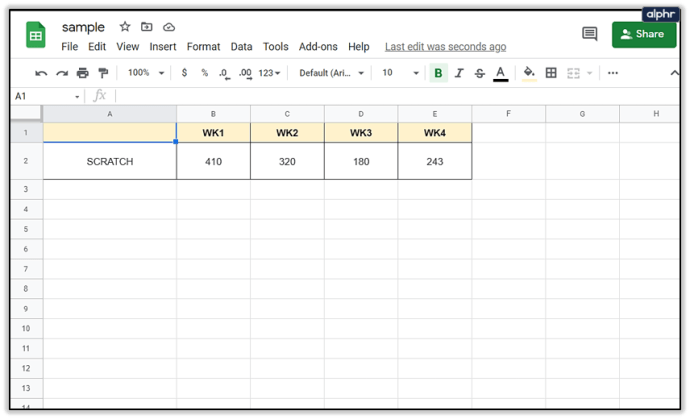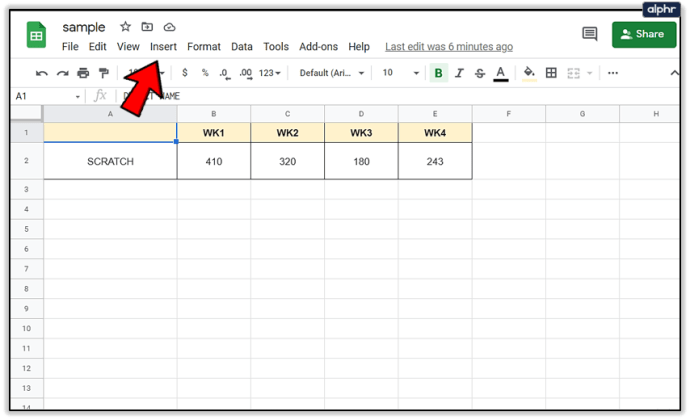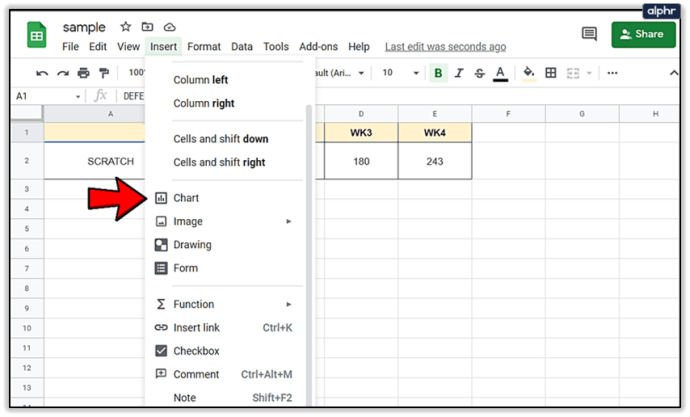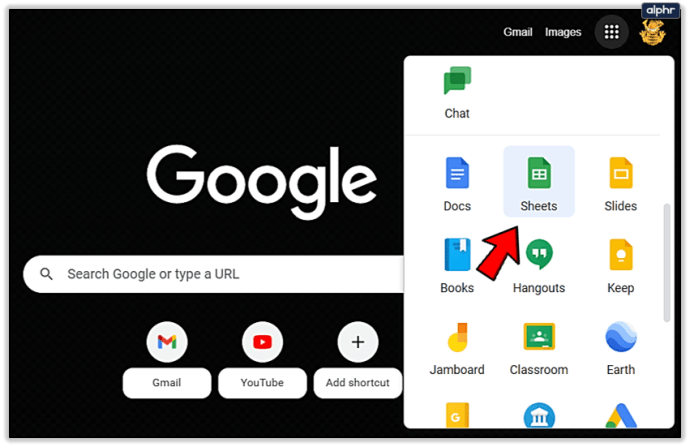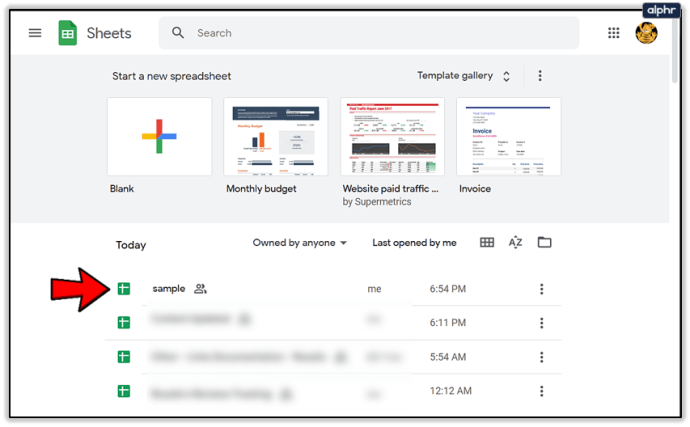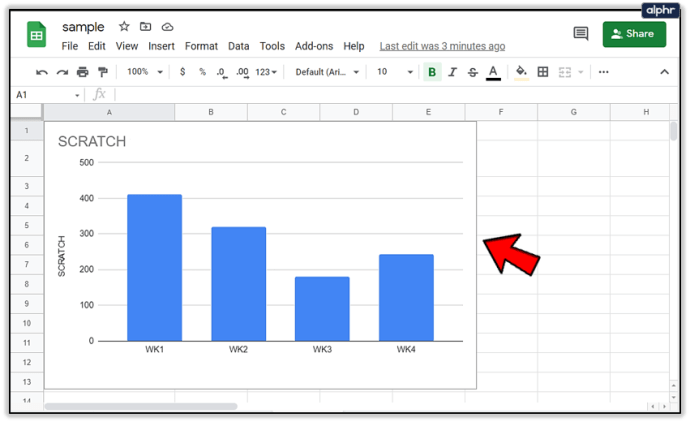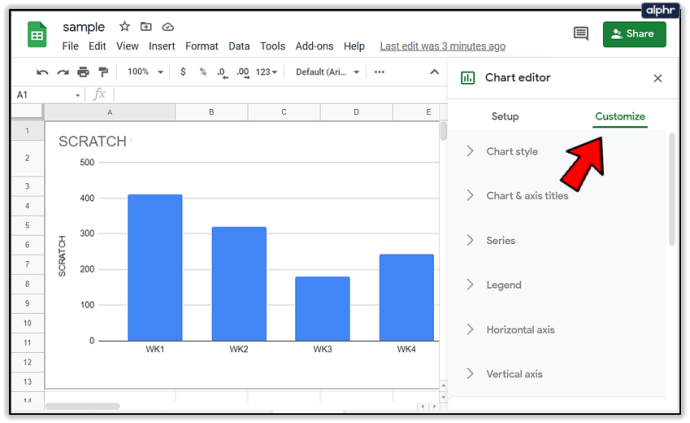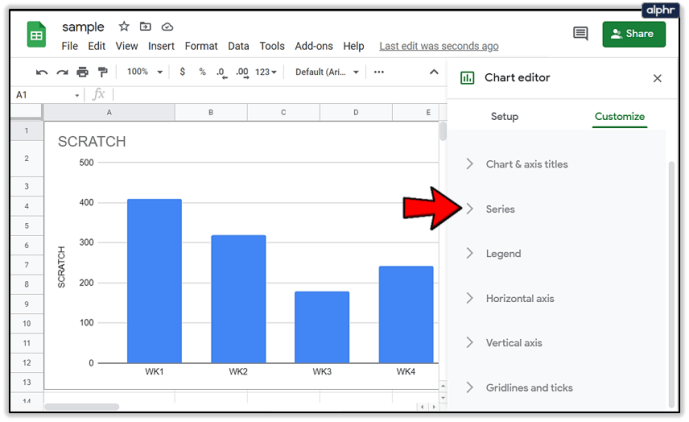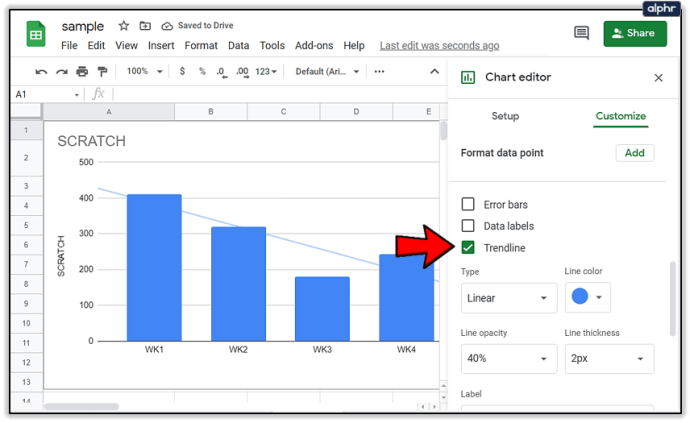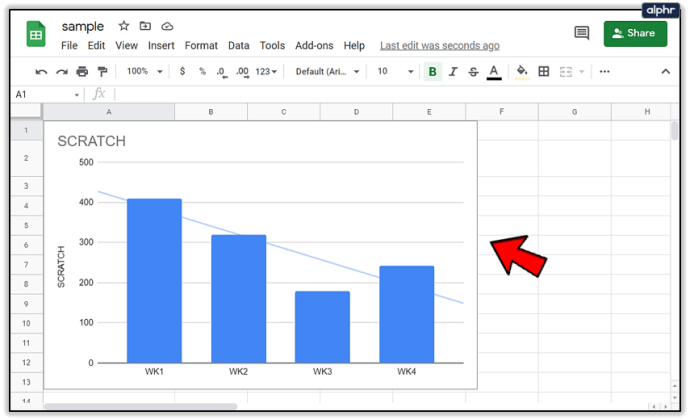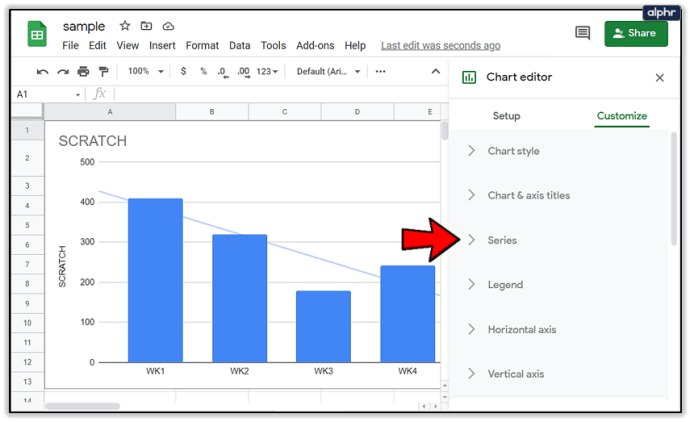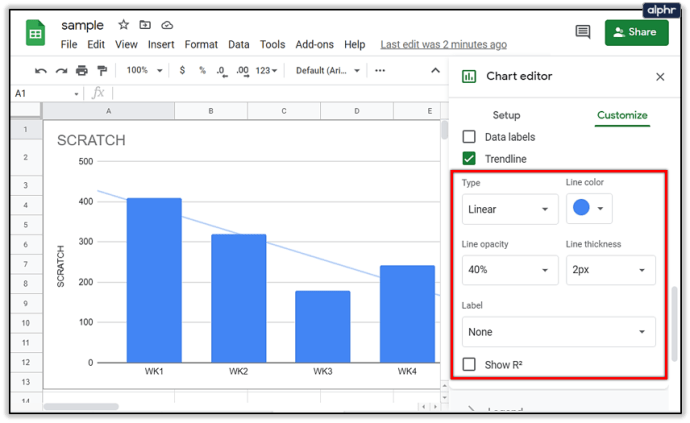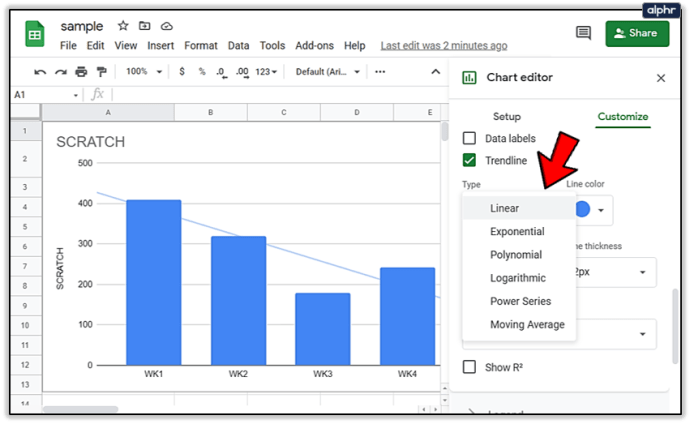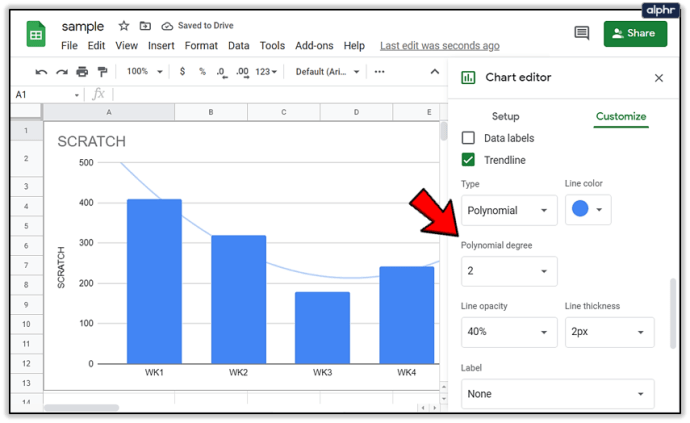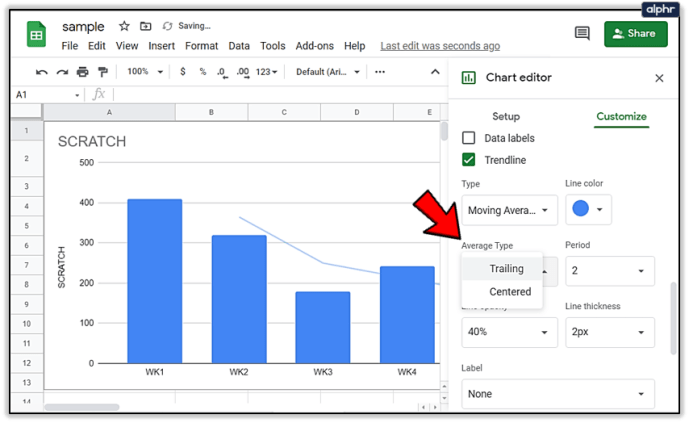Как добавить линию тренда в Google Таблицы
Если вы работаете в финансовом отделе или другом отделе, который тесно работает с данными, вы понимаете важность линии тренда.

Различные программные пакеты, работающие с огромными объемами данных, нуждаются в линиях тренда. Это лучший способ выявить определенные модели поведения и закономерности в течение определенного периода времени.
Однако не все программы для ввода данных имеют эту возможность. Но если вы используете Google Таблицы, вам повезло. В этой статье объясняется, как быстро добавить линию тренда в эту популярную программу для работы с электронными таблицами.
Добавление линии тренда
Перед тем, как начать: у вас должна быть готовая диаграмма в вашей электронной таблице, чтобы вы могли вставить линию тренда. В противном случае вы не сможете выполнить необходимые действия.
Как добавить диаграмму?
Если вы никогда раньше не добавляли диаграмму в свой лист Google, вот несколько простых инструкций:
- Откройте вашу электронную таблицу.
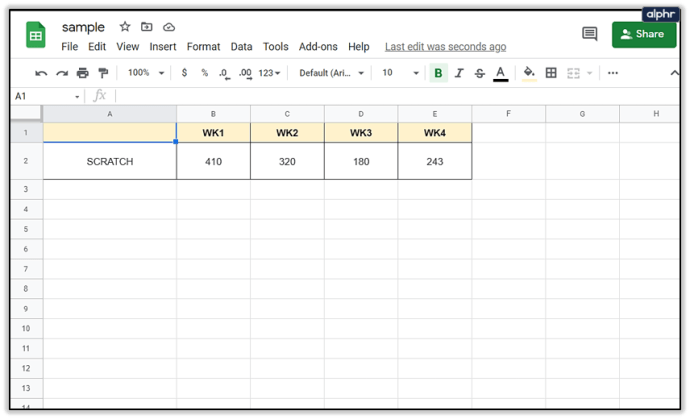
- Щелкните вкладку «Вставить» вверху экрана.
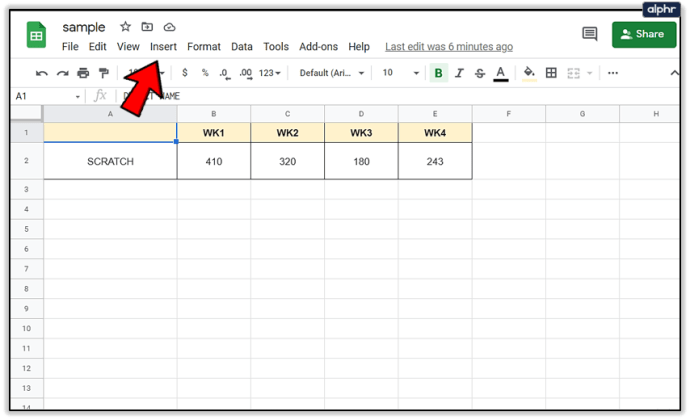
- Выберите «Диаграмма».
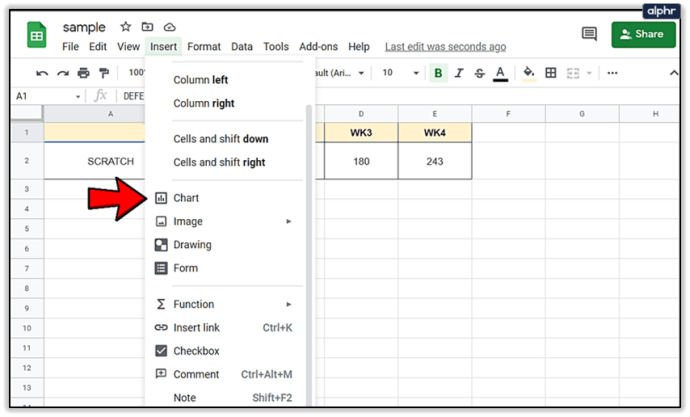
Вы можете настроить диаграмму в меню, которое появится слева. Помимо прочего, это место, где можно добавить линию тренда.
Как добавить линию тренда?
Вы можете вставить линию тренда в столбцы, линейные, гистограммы и точечные диаграммы в вашей электронной таблице. Весь процесс довольно прост. Просто выполните следующие действия:
- Запустите Google Таблицы.
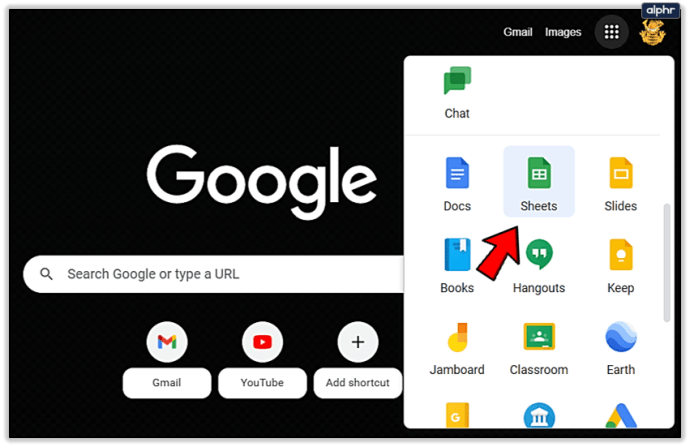
- Откройте желаемую таблицу.
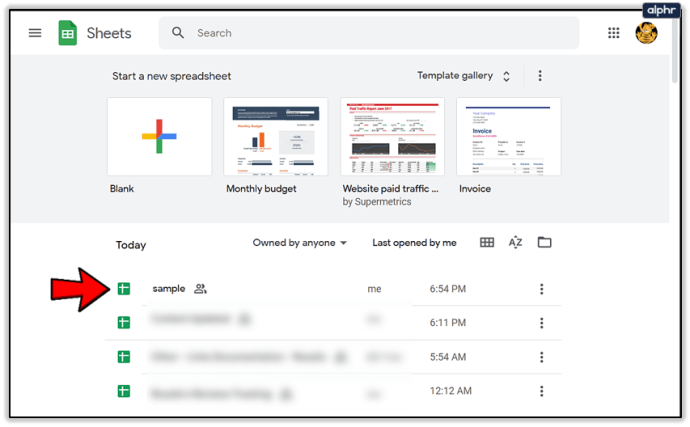
- Дважды щелкните диаграмму.
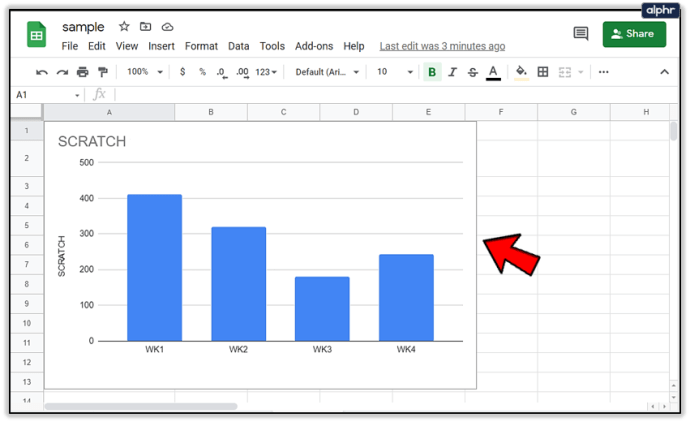
- Выберите вкладку «Настроить» в меню справа.
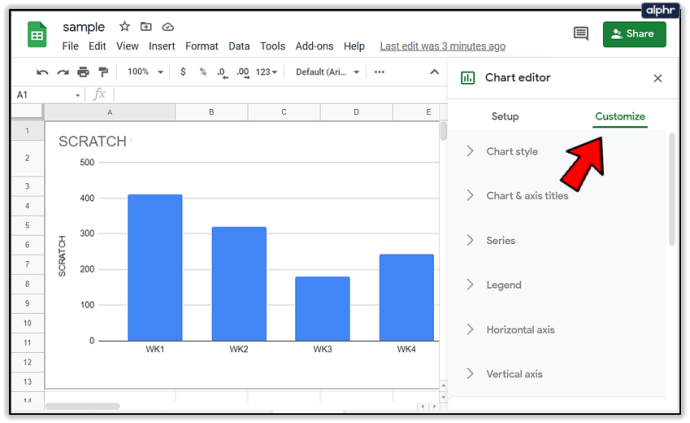
- Щелкните меню «Серии», чтобы отобразить новые параметры.
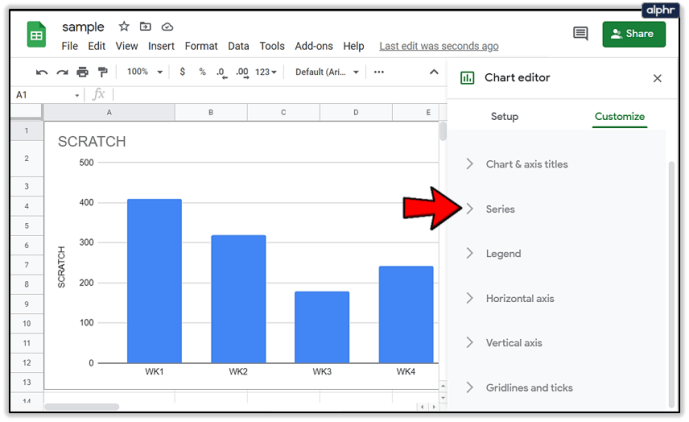
- Отметьте опцию «Линия тренда».
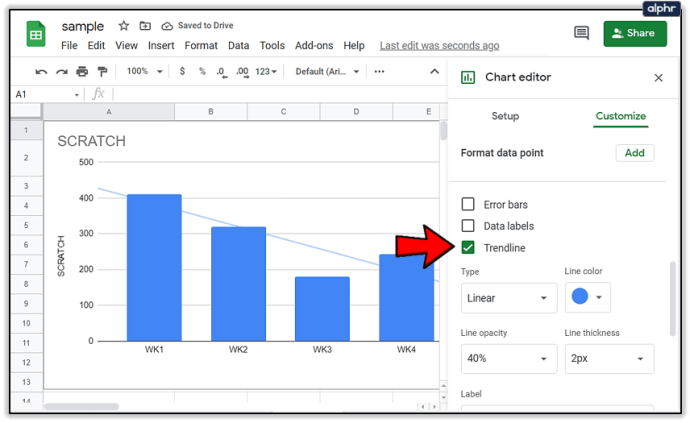
При желании вы можете выбрать последовательность данных, к которой будет применена линия тренда. Просто выберите его рядом с опцией «Применить к» в меню.
Теперь, когда вы знаете, как добавить линию тренда, вы также можете настроить ее в соответствии со своими предпочтениями.
Настройка линии тренда
Google Таблицы позволяют вносить изменения в добавленную линию тренда. Если вы хотите отобразить некоторые дополнительные, более сложные операции, вам необходимо сделать следующее:
- Дважды щелкните диаграмму в электронной таблице.
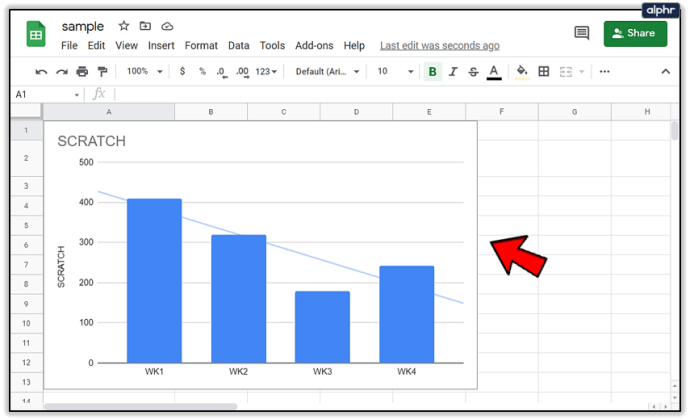
- Выберите «Настроить» в правом верхнем углу экрана.

- Щелкните «Серии».
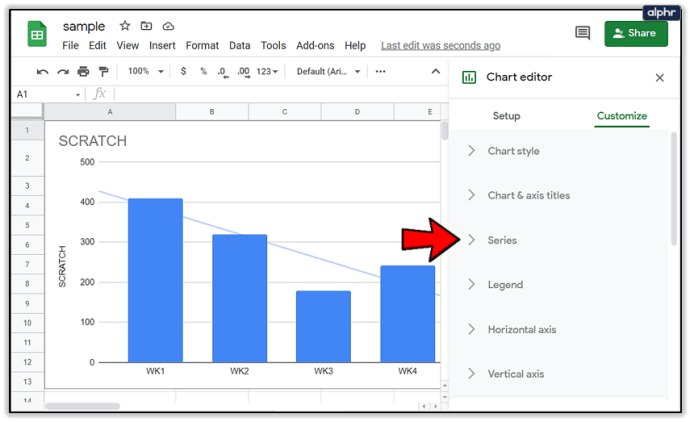
- Под линией тренда вы увидите множество новых параметров, которые можно настроить.
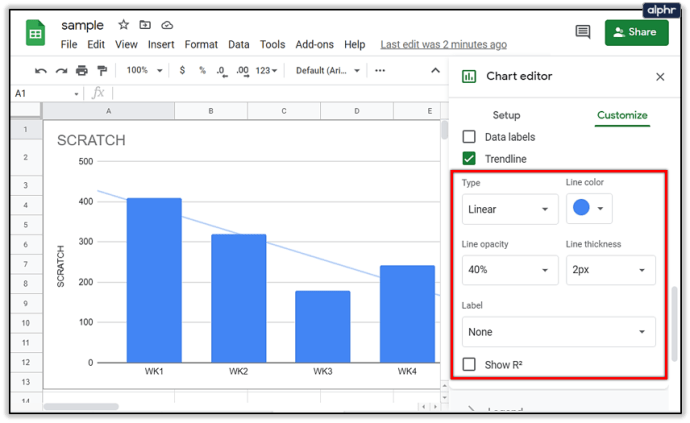
- Типы линий тренда: Линейный, экспоненциальный, полиномиальный, логарифмический, степенной ряд, скользящее среднее
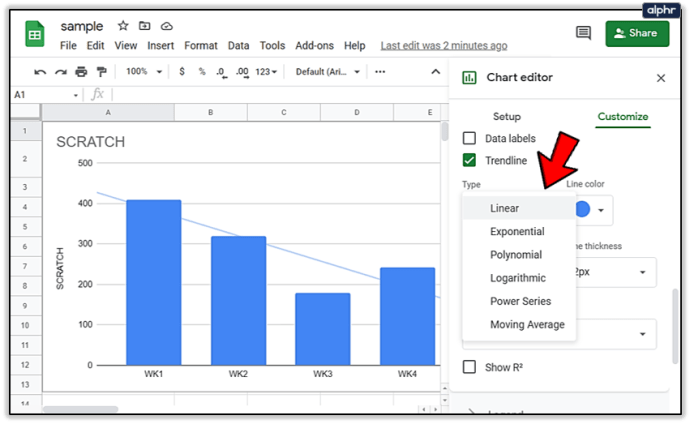
- Цвет линии
- Непрозрачность линии
- Толщина линии
- Этикетка: Вы можете добавить собственную метку, использовать формулу или вообще не иметь метки
- Показать R2: Чтобы увидеть, точна ли линия тренда. Если ваш R2 близок (или равен) 1, тем он точнее. Однако вам необходимо добавить легенду для этой опции.
- Степень полинома: Если вы выберете полиномиальные линии тренда, вы можете добавить степени полинома.
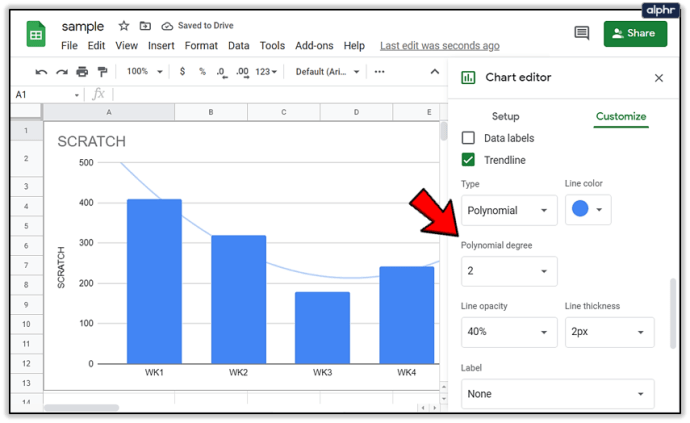
- Средний тип: Доступно, если вы используете линии тренда скользящего среднего
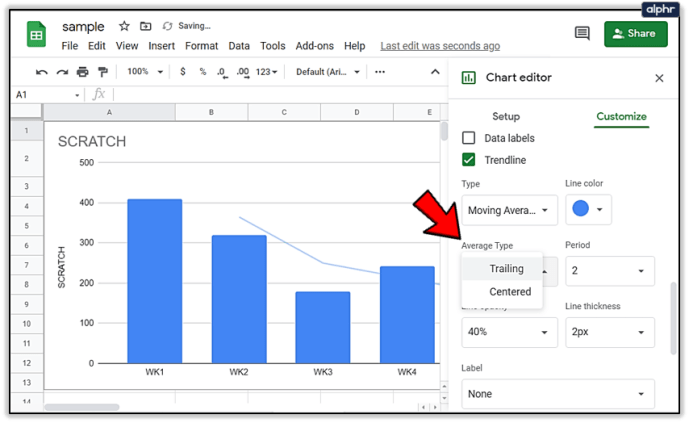
- Периоды: То же, что и выше
Какие уравнения следует использовать?
Когда вы добавляете линию тренда, вы должны знать, какие уравнения ей подходят. Вот некоторые примеры:
- Линейный: Если у вас есть данные, которые идут по прямой линии, используйте эту линию тренда. у = mx + b
- Экспоненциальный: Если ваши данные будут увеличиваться и уменьшаться в соответствии с его текущим значением. у = А * е ^ (Вх)
- Логарифмический: Если у вас есть быстро увеличивающиеся или уменьшающиеся данные, которые позже выравниваются. y = A * ln (x) + B.
- Полином: Для изменения данных (варьирования данных). ах ^ п + Ъх ^ (п-1) +… + zx ^ 0.
- Силовая серия: Если у вас есть данные, которые увеличиваются и уменьшаются (растут или падают) в соответствии с их текущей стоимостью с той же скоростью. у = А * х ^ б.
- Скользящее среднее: Вы можете использовать его для сглаживания различных или нестабильных данных.
Линии тренда везде
Как видите, добавить линии тренда просто. Однако понимание сложных процессов и уравнений, стоящих за ними, - непростая задача. Если вы знаете, чего хотите, вы можете добавить линии тренда за считанные минуты.
С другой стороны, убедитесь, что у вас есть хорошо подготовленная диаграмма в вашей электронной таблице. Если вам не хватает диаграммы, вы, очевидно, упустите и линии тренда.
Кроме того, важно знать, какой тип линии тренда вам нужен. Если вы не выберете неправильное уравнение или не введете неправильные данные, вся линия тренда может показать ложные результаты.
Какая линия тренда вам нужна? У вас были проблемы с настройкой? Оставьте комментарий ниже и дайте нам знать.